IPsec VPN между Cyberoam и DrayTek
ООО «Цифровой Ангел»


В этой статье показано, как установить туннель IPsec VPN между маршрутизатором Cyberoam и маршрутизатором Vigor.
Настройки Cyberoam
1. Перейдите в OBJECTS >> Hosts >> IP Host , добавьте хост следующим образом:
- Выберите сеть в качестве type
- Введите IP-адрес LAN и маску подсети Vigor Router в IP adress и Subnet
- Нажмите ОК, чтобы сохранить
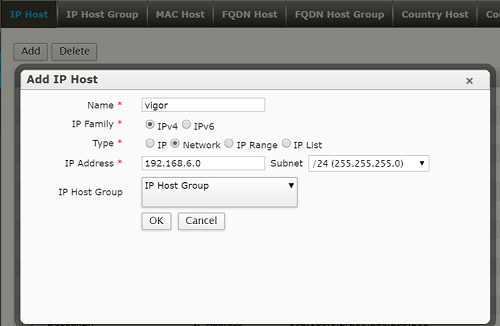
2. Добавьте политику в VPN >> Policy, настройте алгоритм шифрования, группу DH (группу ключей) и срок службы ключа фазы 1 и фазы 2, как вы хотите, и маршрутизатор Vigor должен иметь согласованную конфигурацию.
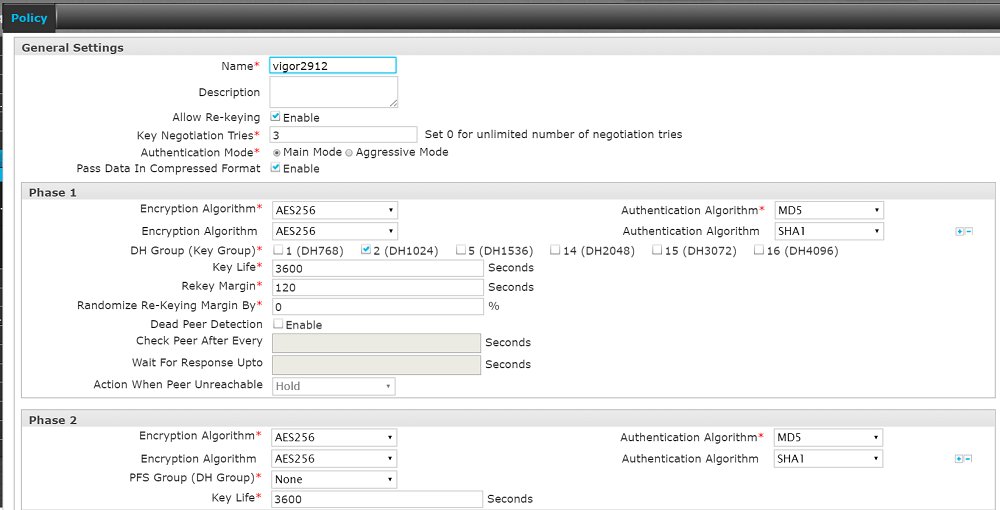
3. Перейдите в VPN >> IPsec >> Connectionи добавьте профиль следующим образом:
- В общих настройках дайте Name профилю
- Выберите «Site to Site» в качестве Connection type.
- В разделе «Policy» выберите политику, созданную на предыдущем шаге.
- В разделе «Authentication Details» используйте «Предварительный ключ» в качестве Authentification type и введите ключ.
- В Endpoints Details выберите интерфейс WAN, где роутер Vigor является локальным.
- Введите IP-адрес WAN или доменное имя маршрутизатора Vigor для поля Remote
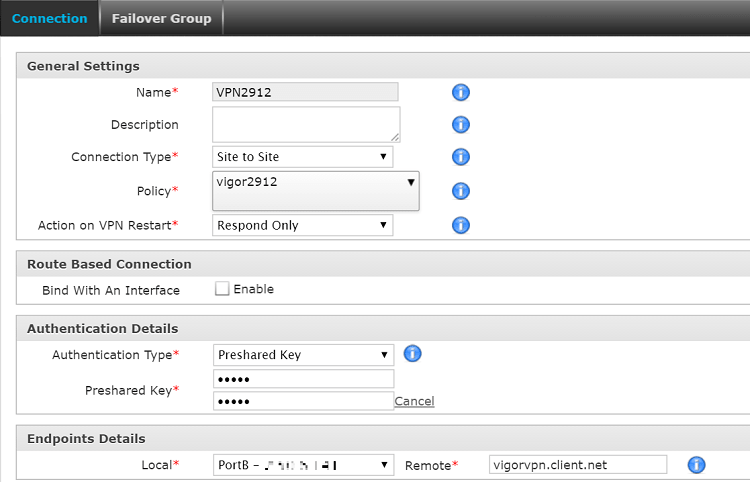
- В Network Detail> Local нажмите Add и выберите объект LAN, который вы хотите связать с Vigor Router.
- В «Network Detail > Remote» нажмите « Add» и выберите объект LAN, созданный на первом этапе.
- Нажмите ОК, чтобы сохранить
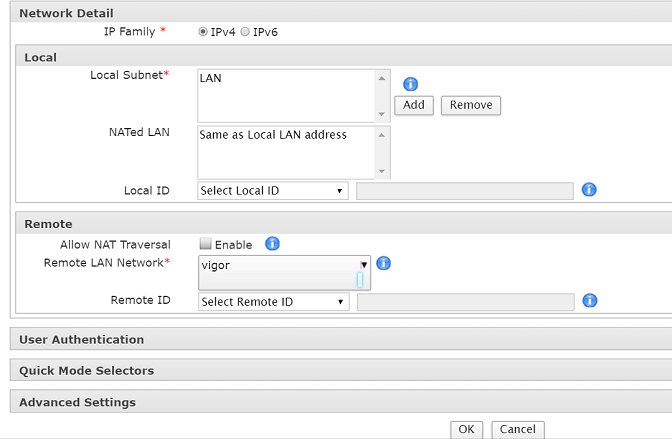
Настройки Vigor Router
1. Перейдите в раздел VPN and Remote Access >> LAN to LAN и щелкните доступный индекс, чтобы создать профиль, как показано ниже:
- В общих настройках укажите имя профиля, установите флажок «Enable this profile» и выберите «Dial-Out» для Call Direction .
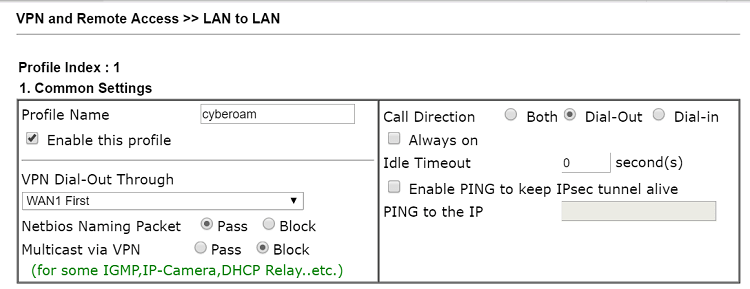
- В настройках Исходящее выберите «IPsec tunnel» для Type of Server I am Calling , введите WAN IP Cyberoam роутера в строке IP server
- Введите Pre-shared Key в соответствии с настройками маршрутизатора Cyberoam.
- В разделе « IPsec Security Method» выберите «High(ESP) AES with Authentication», затем нажмите « advanced» .
- В окне «Advanced Settings» настройте «Key Lifetime» и «Proposal of IKE phase1 и 2» так же, как настройки роутера Cyberoam.
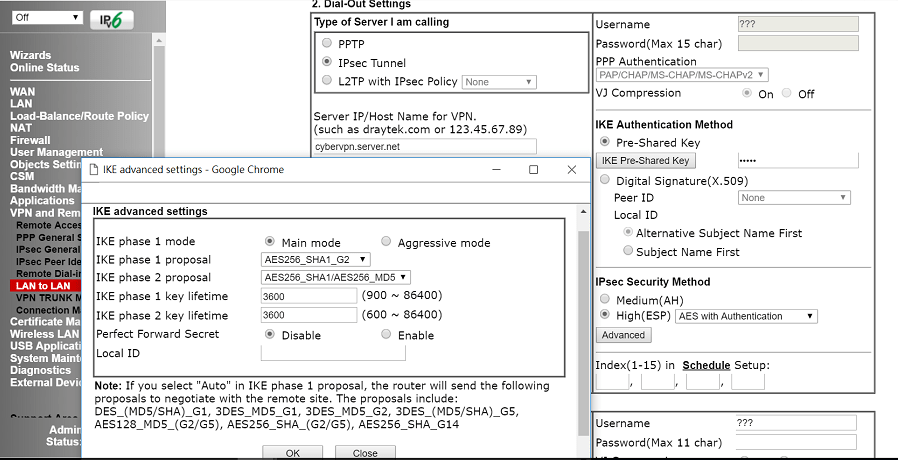
- В настройках сети TCP / IP введите IP-адрес LAN маршрутизатора Cyberoam в поле IP-адрес Remote Network IP.
- Нажмите ОК, чтобы сохранить профиль.
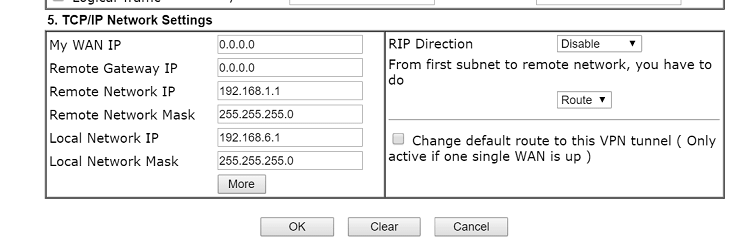
2. После сохранения профиля Vigor Router будет пытаться установить VPN, пока профиль включен. Однако вы можете вручную набрать VPN из раздела «VPN and Remote Access >> Connection Management », выбрав профиль и щелкнув « Dial» .

3. Мы увидим статус VPN при успешном подключении.
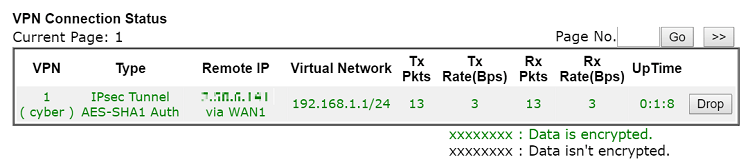
На ваш e-mail было отправлено письмо с регистрационной информацией.
Пожалуйста, дождитесь письма, так как контрольная строка изменяется при каждом запросе.




